

Hola estimados amigos, espero que se encuentren bien y con hartas ganas de aprender a grabar/quemar/copiar/respaldar, bueno, en fin, como quieran llamarlo…
post actualizado jueves 07 de abril 2011 restauré las imagenes
Notece que hay un monton de programas distintos que se puede hacer lo mismo yo solamente explicare con algunos que son los mas comunes....
Explicare con imagenes de como grabar juegos de play 1 utilizando cualquiera de los siguientes programas:
- Con Nero
- Con Alcohol 120%
- Con Imgburn (es el que yo mas recomiendo)
- Tambien se puede utilizar el Daemon tools para simular una copia de cd a cd.
1- Algunos de los Programas que debemos tener en nuestro PC para poder conseguir el objetivo exitosamente… Grabar/Copiar juegos de PlayStation One.
2- Cómo Montar.
3- Cómo Quemar/Grabar Juegos para PlayStation One.
2- Cómo Montar.
3- Cómo Quemar/Grabar Juegos para PlayStation One.
WinRar.v3.80b3 Corporate [ESP] Full
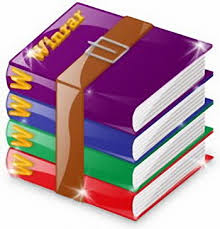
Para Comprimir y Descomprimir:
- Para descargar hacer un clic AQUI y seran enviados al post del WinRar y lo podran descargar del servidor que mas les guste.
Daemon Tools Lite para XP/ VISTA Full

Para Montar e Instalar
- Descargar Daemon Tools clic AQUI y seran enviados al post del Daemon Tools y lo podran descargar del servidor que mas les guste.
Alcohol 120 % Full y en Español

Para Montar, Instalar y Quemar
- Para descargar Alcohol 120% hacer un clic AQUI y seran enviados al post del Alcohol 120% y lo podran descargar del servidor que mas les guste y podran saber algo mas de este programita...
Nero Burning Full Portable

Para Quemar/Copiar
- Para descargar Nero Burning ROM hacer un clic AQUI y seran enviados al post del Nero Burning ROM y lo podran descargar del servidor que mas les guste.
ImgBurn 2.4.1.0 Full XP / VISTA

Para Quemar/Crear ISOS y mucho más...
- Para descargar IMGBURN hacer un clic AQUI y seran enviados al post del IMGBURN y lo podran descargar del servidor que mas les guste. Además podran descargar el Translate para pasarlo a Español y como si fuera poco adjunte un tutorial para que sepan como hacer la traduccion a español.
- Ahora veamos como Grabar/Quemar un CD para jugar en la consola de PlayStation One con Nero
Primero lo haremos con el NERO (Funciona pero, no te garantizo que siempre te queden buenos ya que las opciones de velocidad que ofrece Nero son muy pocas y a causa de eso en ocaciones no quedan bien grabadas por el hecho que algunos juegos estan con codigos anti copias) OJO tambien influye mucho el cuidado que tenga la consola de play ya que si se te ha caido muchas veces o lo usas dejandolo sobre la cama o dentro de un cajon cerrado, aun que no lo creas, se descalibra el sensor lector y cuesta mas para que se vean los juegos sobre todo los grabado por nero y la solucion para eso es obviamente una calibracion al lector de la consola de play (es facil de hacer eso uno mismo en vez de pagarle a un tecnico por algo tan sencillo y ademas cobran super caro, mas encima los dejan mas o menos no mas para que al poco tiempo se lo lleves nuevamente y asi sacarte mas dinero por la nueva calibracion, el tutorial para hacer eso lo hare cuando recupere mi maquina fotografica) una vez de 2 a 3 calibraciones hay que cambiarle el sensor lector ( infrarojo, ojo o como quieras llamarlo) y no es tan baratito, bueno, para el que no tiene mucho dinero, para que tengas una idea mas o menos del valor del sensor es de 10 copias de juegos (un pequeño consejito: no lo soples por que al sensor le caen particulas de salibas y perjudicas el buen funcionamiento, tampoco lo lipies con el dedo o con un paño, para eso hay unos CD especiales y no salen caros te lo recomiendo)
1º paso.
Inserta el CD Virgen (o en blanco como quieras llamarlo) en la unidad lectora de CD/DVD.
2º paso.

3º paso

4º paso
Fijar la velocidad para la grabacion y luego clic en grabar.
Inserta el CD Virgen (o en blanco como quieras llamarlo) en la unidad lectora de CD/DVD.
2º paso.
Abrir la carpeta del juego, doble clic en CUE y se abrira atomaticamente el Nero y se preparara para la grabacion de forma automatica.

3º paso
Por el hecho de abrise automaticamente el Nero te detectara la ubicacion del CD en forma automatica, pero en caso que no fuese asi seleccionalo tu mismo. Antes de Grabar debes fijar la velocidad en opciones.

4º paso
Fijar la velocidad para la grabacion y luego clic en grabar.
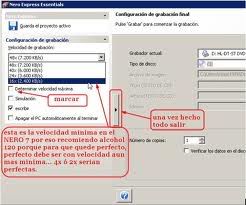
5º paso
Nero grabara y verificara si los datos quedaron grabados

6º paso
Al terminar la grabacion se abrira una ventanita indicando que la grabacion termino exitosamente, hacer un clic en aceptar y cerrar Nero, no olvides retirar tu nuevo CD grabado jejeje...

Bueno eso seria todo en como Grabar con el NERO…
Descargar Nero Burning ROM (Portable) clic AQUI
- Ahora veamos como grabar juegos para PlayStation One con el “Alcohol 120% con un poco de ayuda del Daemon Tools.
Inserta el CD Virgen (o en blanco como quieras llamarlo) en la unidad lectora de CD/DVD.
2º Paso.
Abriremos el Daemon Tools y Montaremos la imagen CUE.
1º con el boton secundario sobre el icono de Daemon Tools hacer un clic para que aparezca el siguiente menu, luego pon el cursor donde dice CD/DVD-ROM virtual

y si acercas el cursor a la flechita a la derecha te saldran mas opciones como en las siguiente imagenes.
3º Paso.
Ahora pon el cursor en Dispositivo 0:[F:]Vacio acerca el cursor a la flecha derecha

4º Paso.
Ahora haz un clic en Montar Imagen

se te abrira una nueva ventana donde tendras como tarea localizar la carpeta del juego que quieres montar
5º Paso.
una vez localizada la carpeta la abres y deberia mostrarte en forma automatica la imagen CUE que es la que tiene forma de CD, bueno, le das un clic y luego abajo en abrir otro clic.
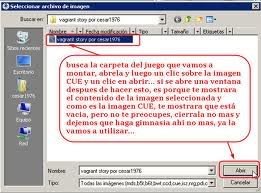
ahora tal como digo en la imagen, dejemos que haga gimnasia y no la tomaremos encuenta hasta en un rato mas ya que ahora debemos hacer otra cosa primero, hacer pipi y a relajar un poco la espalda y la vista ya que hemos estado mucho rato leyendo frente al monitor jejejejejejeje….
6º Paso.
Abriremos el Alcohol 120% y elegir Asistente de Copiado
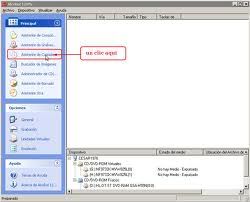
7º Paso.
Ahora se abrira una nueva ventana sobre la que ya teniamos abierta, lo cual debes guiarte por lo que ya escribi en la imagen. Aqui es en donde entra en accion el Daemon Tools, en todo caso lo mismo que hicimos con daemon tools lo podemos hacer con el alcohol 120 si quieres aprender mas sobre el uso del alcohol 120% visita el tutorial haciendo un clic AQUI
(uufff… recien me doy cuenta que me equivoque en escribir Daemon en la imagen jejejejejeje… me da lata cambiar la imagen solo por un simple error, no estoy ni ahi si se rien por eso, quien no se a equivocado alguna vez? bueno mejor sigamos, habia pasado piola jajajaja…. )
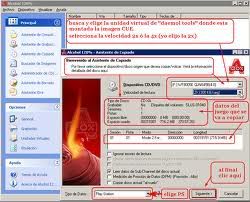
8º Paso.
Aqui es en donde debemos elegir o crear una nueva carpeta exclusiva con el nombre del juego para guardar la copia en formato MDS/MDF que creara automaticamente Alcohol 120% al quemar nuestro juego de play. Bueno, sigue las instruccionesque deje en la imagen.
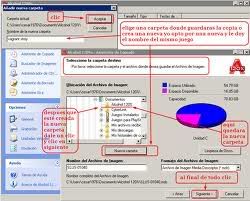
9º Paso.
Ahora nos prepararemos para los ultimos pasos, aqui debes fijarte en un detalle, mas bien en la imagen, en el cuadro donde dice “Eliminar el archivo de imagen luego de grabar” es optativo, si quieres conservar los archivos MDS/MDF que se crearan no marques el casillero en caso contrario lo marcas.
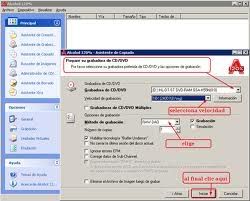
10º Paso.
Aqui en el primer proceso se estan creando las imagenes mds/mdf, lo que significa que es lo que se grabara en el CD en blanco que tenemos haciendo gimnasia hace ratito jejejejeje….
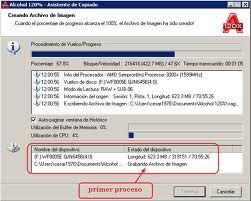
11º Paso.
Aqui en el segundo procedimiento se esta grabando el juego en el CD una vez terminado todo haz clic en Aceptar y luego en Terminar

12º Paso.
Bueno… Aqui en esta imagen veremos el archivo MDS creado por Alcohol 120% haz lo que escribi en la imagen
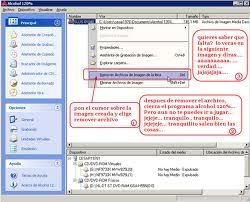
12º Paso.
jajajaja…. Creiste que ya habiamos terminado, pues claro que no, ahora debemos desmontar la imagen del Daemon Tools y cerrar el programa. Como ya sabes montar (jijijijijiji… humor negro interno…jijijijiji…) haz el mismo procedimiento para desmontar. Guiate con las siguintes imagenes.

13º Paso.
Aqui ves la informacion del archivo que se encuentra montado… Una vez desmontada la imagen haz clic en Salir

- Ahora veremos como grabar con el programa que mas me gusta “Imgburn” En lo personal este programa y la manera de grabar juegos para play si que lo recomiendo ya que te graba los juegos aun bajo codigos de seguridad en cambio el Nero no… (ademas con este mismo programa yo les dejo todos mis aportes en BIN-CUE o ISO.) si lo quieres descargar clic AQUI
Inserta el CD en la unidad lectora de CD/DVD y abre el programa Imgburn.
2º Paso.
Selecciona la opcion Grabar imagen a disco.

3º Paso.
En Origen busca el juego que grabaras, luego marca donde dice verificar y ajusta la velocidad de grabacion (esto se hace solamente una vez) recomiendo velocidad 3x (copia 1)

4º Paso.
Una vez localizado el juego que grabaras debes hacer un clic en el archivo CUE, si eliges BIN Imgburn te abrira una ventana pidiendo que elija el archivo CUE y si no tienes el archivo CUE y solo el BIN (o viceversa) no resultara exitosa la grabacion (Este requisito es solo para los juegos con archivos BIN y CUE) Imgburn graba otros tipos de formatos, pero yo solamente trabajo con BIN, CUE.
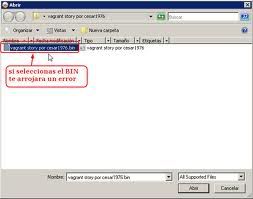
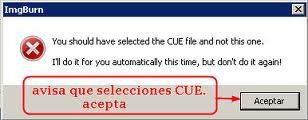
5º Paso.
Nunca debes separar los archivos ni eliminar el archivo CUE solo por pesar unos miserables kilobites, ambos son importantes para que la grabacion no tenga errores.
Para continuar con la grabacion debes elegir el archivo CUE y luego "Abrir"
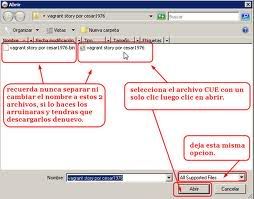
6º Paso.
Comenzara a grabar y en un momento terminara abriendo una ventanita y emitiendo un sonido avisando que la grabacion termmino exitosamente.
OJO / NOTA: en algunos casos Imgburn expulsara el CD y lo volvera a insertar para verificar si la grabacion no tuvo errores.

UUUFFFFF…. Porfin termine… espero que con esto no me pregunten nada mas jejejeje…. Cualquier confuncion con gusto te repetire lo mismo jajajajaja… Cualquier cosas consulten no mas…
Hasta pronto, gracias por su Visita y Descarga












oye ya no se ven las imagenes, TE AGRADECERIA Q LAS RESUVIERAS POR FAVOR, Y MUCAS GRACIAS POR APORTAR ESTO, ME SIRVIO DE MUCHO
Hola mira una pregunta me pasa lo siguiente cuando quemo en cd los siguientes juegos al colocarlos en el playstation me lo lee pero la pantalla gira y gira hay un error los juegos son (bichos disney, Spyro 1 y 3, Syphon 1 y 3, y otro problema es que al colocar vigilante 8 y tony hawk 4 en alcohol 120% se me guinda el alcohol y no me graba sera que me puedes ayudar? gracias
Frankbonnetdesign: vea y lea la parte de atras de su consola y si dice que es ntsc solamente debes descargar juegos ntsc y si es pal solo debes descargar juegos pal y eso es todo... para cambiar de pal a ntsc o viceversa haga clic donde dice cambiar de region, arriba del contador de visitas y lea todo. saludos
Lo quemé con Nero y no me Funcionó en la Consola..Intento con ImgBurn o con Alcohol 120??vPuedo formatear el CD e Intentarlo de nuevo?
a mi me paso lo mismo pero a mi fue con el ImgBurn y nada realize todos los pasos al pie de la letra pero no me funciono en mi consola creo que tiene que ver con el CD que tipo de Cd debo comprar utilize un TDK 700mb-80 MIN y otro Princo CD-R de igual tamaño ayudame Gracias por tu blog es muy bueno
JuanXimal - tsunami comunicacional: veamos, los cd que se deben utilizar para la consola de play one no deben de ser regrabables unicamente funcionan los cd normales de 700 mb y los normales no se pueden volver a utilizar, ahora lo otro, no se que grabaron que no les funciono y por ultimo lean el comentario de aqui arriba el numero 3...
Ah..osea que los Regrabables no sirven?...mm creo que fue eso..Chequé mi PSOne y era Ntsc Y el Juego Tmbn es Ntsc ...Es el disco seguro
Bno ps yo utilize el CD de 700 mb normal de esos que venden en las tiendas :) y lo grabe con ImgBurn revise mi play es Ntsc y los juegos tambien sera que los grabe mal??? ps al final me salia una musiquita y decia congrulations o algo haci Gracias :)
Este comentario ha sido eliminado por el autor.
lo hice y se trabo al inicio al inicio del juego....¿lo regrabo?
que onda como grabo un juego q pesa mas de 700 mb; por ejemplo yo grabe el driver como le ago para q me quepa en el cd utilize imgburn, puedo quemarlo compromido ?
Este comentario ha sido eliminado por el autor.
Solo hay que grabar el cue? Si solo ocupa 1KB y me pasa lo mismo que comentaban por ahi, el que intento grabar ocupa 800MB
@pablo
No interesa que los archivos CUE/BIN pesen más de 700MB, el tamaño que se muestra no es necesariamente "real". Los programas grabadores se encargan de hacer caber todo en el CD. Así que no deberías preocuparte por eso. Sólo sigue los pasos que se explican en este blog, recomiendo grabar con ImgBurn o Alcohol 120%.
@jessica_fernandez_arias
Lo que hacen los programas grabadores es juntar los archivos CUE y BIN en una imagen de disco compatible con nuestras consolas PS1 y ésta es la que se graba en el CD. No se trata de grabar sólo el archivo CUE, en todos los juegos que descarguemos el archivo CUE siempre pesará 1KB, pero esto no quiere decir que este archivo no sea importante. Es NECESARIO tener los archivos CUE y BIN en la misma carpeta y sin cambiarles el nombre, así garantizamos que se grabe exitosamente en el CD. Sólo sigue los pasos que se explican en este blog, recomiendo grabar con ImgBurn o Alcohol 120%.
hola amigo cesar que bueno tu blog y lo mejor son tus explicaciones te felicito gracias por tu aporte
Este comentario ha sido eliminado por el autor.
hola Cesar! verás e hecho todo al pie de la letra, lo e grabado en un CD (con imgburn) y al meterlo en la play solo me sale la imagen de Sony y tambien la imagen con un fondo negro y la P de play, de ay no avanza, no sale el juego, me podrias ayudar? gracias
Hola Cesar, en primer lugar gracias por tus aportes y tus explicaciones ;)
Tengo una duda a ver si me la puedes resolver, que tengo que grabar el archivo bin y el archivo de imagen o sólo el archivo bin?
Es que el ImgBurn me da error al poner el archivo de imagen, perdoname pero soy un poco novata en esto.
Saludos
@Dosprincipes: para no tener que responder siempre lo mismo edite la parte de IMGBURN agregando la mejor explicacion posible, en todo caso cualquier duda, aqui estare... saludos y gracias por sus visitas...
Hola cesar, gracias de antemano por todo, resulta que queme los juegos RE 2 y 3 todo bien como se explico pero al momento de intentar jugarlos no pasa del logo en fondo negro, alguna explicación? Gracias
JuanCraK: no me dice que programa utilizo para grabar, ¿su consola tiene la misma region que los juegos que grabó? te recomiendo imgburn para grabar a velocidad 3x. (en cd de 700 mb)otro detalle ¿otros juegos se ven correctamente o solo le paso con estos? si le pasa con varios existe la posibilidad de que la consola este descalibrada a raiz de un golpe o caida....
Gracias Cesar por responder, Utilice imgburn a 2x, si la región esta bien, y solo me paso con los juegos de RE tal vez hubo algún error en la descarga, o en la descompresión de los archivos, sin embargo es muy difícil descargar los juegos RE 2 y 3 debido a los servidores jeje, volvere a descargar, y te informo a ver que tal
Nuevamente gracias
Primero hay que mantar la imagen iso ? vdd ... y hay siguen los pasos ?
amigo enserio nunca dejes de hacer post eres de los mejores esta todo bien xplicado gracias
CESAR SOLO tengo LOS ARCHIVOS BIN... NO HAY OTRA FORMA APARTE DE VOLVER A DESCARGAR LOS JUEGOS, DE OBTENER UN ARCHIVO CUE?
pero si son 5 partes como le ago para ponerlos en un disco
Descarga las 5 partes y descomprimes, al descomprimir te deja el archivo cue y en bin, los grabas como lo tiene indicado.
Salu2
Según investigué los archivos .cue solo sirven para redireccionar asi q no son necesarios, aunque si los puedes conseguir es preferible, si quieres crearlos haz lo siguiente:
Con el block de notas haz un archivo con estas líneas:
FILE "nombre de la imagen.BIN" BINARY
TRACK 01 MODE2/2352
INDEX 01 00:00:00
Guardalo con extensión .cue y lo colocamos en la misma carpeta donde esté el .bin
Asegurate que el “nombre de la imagen” y su ruta sea el correcto.
por ejemplo:
Si el archivo .bin está en c:/fifa y se llama fifa2000.bin la primera línea del .cue debe ser: FILE “c:\fifa\fifa2000.BIN” BINARY
ya de ahi solo graba tu archivo, te recomiendo que sea a baja velocidad
Salu2
Gracias por el comentario, pero nunca me ha salido el error al querer grabar el juego, supongo que es porque utilizo otro programa y para mi el mas sencillo, por si les interesa se llama ultraISO, para el programa no es necesario el .cue solo el .bin y lo graba directamente.
Salu2 y gracias por tu respuesta
Gracias por ayudar en las respuestas amigo Yoooo...
Grave el disco con el programa Imgburn a velocidad 3x todo indicado como lo explicas en el primer disco al quemarlo lo inserte en la consola y se mueve la imagen no se queda fija, asi que queme otro y sigue pasando lo mismo que puedo hacer para que no suceda lo mismo?
hey parce es que tengo un problema ..:P grave el disco como ud dijo y el cd no me sirve .. :P que hago para que me sirva bn.. ???
Xn6i3 y juliian marquez: ambos grabaron un juego en region opuesta a sus consolas, en la parte central de atras de la consola hay un adhesivo indicando que region soporta la consola, si dice NTSC solo deben grabar juegos NTSC y si dice PAL obvio, deben grabar solamente juegos en region PAL en caso contrario les pasara que el juego no se vea correctamente y se vera como si la pantalla girarahacia abajo o arriba... tengo 2 soluciones para este problema, una es cambiando de region al juego ver post de como cambiar region de los juegos en este enlace: Cambiar de region los Juegos de PlayStation One la otra solucion es utilizando Import Player Light 2.1 [ntsc-pal][boot][FF] ambas opciones cumplen con la misma funcion. espero que les sirvan las soluciones. saludos y gracias por comentar.
holaa en unos de tus comentarios decias que podias cambiar el formato de pal a ntsc, decias que arriba del contador de visitas, ponia cambiar de region y ahi explicas todo pero yo no lo encuentro me podias decir donde esta o explicarmelo en mi email: recuerdo95@gmail.com
un saludos gracias
Marta Fungueiro: lea comentario 34 ahi deje enlaces a su pregunta, gracias por comentar.
Cesar primero que todo gracias por tu gran aporte encerio me sirvieron caleta pero mira tengo la siguiente pregunta yo grabe varios juegos tuyos tal como lo explicas con imgburng y me los le bien el pley estos cd son de 52x pero ahora grabe los mismos juegos en cd de 56 x y el pley no los lee porque sera ?? Bueno como dato mi grabador es un lg 52x.
muy buenos tus aportes amigo ya he descargado varios juegos y me jalan muy bien en mi consola play one
muy buenos
Hola, muy bueno el tutorial pero tengo un problema:
Descargue una imagen y verifique con un emulador si el juego no tenia problemas, pues todo bien el sonido vídeo todo bien, grabé la imagen en un cd para jugarlo en mi consola y cuando voy a jugarlo ahí me encuentro con el problema de que no se escucha el audio de los diálogos ni tampoco el audio de vídeo de intro pero todo lo demás si, esto me pareció muy raro.
Esto es algo muy frustrante ya que no puedo oír algo tan importante como los diálogos y así no entenderé la historia.
Quisiera saber cuál es el problema ya he grabado otras imágenes en cd y no me había pasado pero últimamente me ha ocurrido esto, ya van 3 veces.
La velocidad de grabación que uso de de 16x ya que es lo mínimo que me permite mi grabadora supongo y la máxima es de 52x. Uso cd's PRINCO con los que antes no había tenido problemas pues como dije anteriormente ya había grabado imágenes en cd y usados en mi consola(PSX).Cesar si sabes como ayudarme te lo agradecería mucho, no se que hacer, por cierto uso alcohol 120. Agradecería tu respuesta, opinión sobre esto y si tienes alguna solución mucho mejor.
Gracias de antemano y gracias por tus aportes.
Hola:
Al grabar el CD en el 99% con el imgburn me sale un mensaje con el siguiente texto:
Reason: Invalid access to memory location
¿a que se puede deber?
Gracias de antemano
Gracias Cesar.... Grabe exitosamente el juego Crash Team Racin siguiendo tus instrucciones y con el programa que recomiendas... Mis hijos no dejan de jugar con este juego... están encantados.. Muchísimas gracias...Ya te he recomendado con todos mi amigos.
hola Cesar como hago para grabar un juego de 800 mb de psx 1, en un cd desde ya te agradezco la respuesta.
@Unknown
tambien espero esa respuesta , al grabarlo con el imgburn se queda pegado en la Ps en lo negro lo grabe a 2x. alguna solucion por favor.
oigan queme un disoc en imgburn, en la ps2 si me lo jala y lo arranca, pero en la ps1 tambien se me queda en la pantalla negra!
Cesar tengo un problema al grabar los CDs
resulta que los grabo con el programa imgburn a velocidad x3 y al momento de jugarlos en mi play (psx) me salen sin sonido el de fondo y algunas voces de los personajes y lo he intentado con muchos otros juegos y resulta igual
¿alguna sugerencia?
Hola grabo juegos como DDR 4 DDR 5 Rockman complete works 3 y 4 con el IMG Burn. Me sale todo muy bien, pero cuando me pongo a jugar las canciones, se escucahn cortadas y es muy notorio, con el emulador no me pasa eso.. raro no? a que se deve este problema??? ocupo cd's ZYKON digital pro CD-R AYUUDA :'(
camilo, debe ser por la velocidad en que grabastes, obio que si usas la mas baja 16x o 8x, te grabara mas completo, intenta grabar otra ves con la menor velocidad, para que te grabe completo todo, por cierto, grabe dancin stage y esta noche lo voy a porbar, todo bien salvo por este detalle, apenas pesa 100 mb, y el nero me lo quemo en 1.5 minutos... ¿¿estara bien o grabe mal'?? solo abri el archivo cue, y solito me gravo todo. ¿faltaba el otro archivo? ¿o ya biene incluido? ¿alguna respuesta??? XD
ME FUUNCIONOOOO WEONNNNNNNNN!!!!!! VALE TE PASASSSTE WEON SEGUI LOS PASOS, A LA PRIMERA NO ME FUNCIONO, PERO A LA SEGUNDA SI! VAAAAALE TE PASAAAASSSSTE
Alguien que me ayude con la contraseña! descargue Dragon Ball GT y la contraseña cesar1976 la tira como errónea¡¡¡¡¡¡¡¡¡¡¡??
Esta es la única forma con la que puedo pasar los juegos descargados a CD y jugarlos, me refiero con estos programas, cierto?
Me sirvió mucho tu guía, te lo agradesco, sigue así
disculpa no se si sea un problema pero ise todo el procedimeinto correctamente y tambien lee el disco pero me aparece una pantalla diciendo concratulations algo asi y varias cosas mas y de fondo una musica y de ahi no pasa algo esta mal o que debo hacer porque presiono todos los botones y nada de antemano gracias
Hola, espero te encuentres bien y que tu página siga adelante, te mando un abrazo y bendiciones.